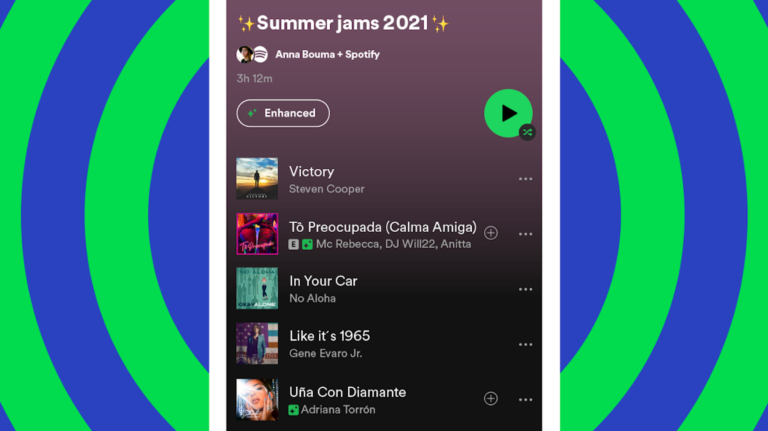Как скопировать или переместить электронную таблицу в Google Таблицах

Нужно переместить некоторые данные? Если у вас есть электронная таблица, которую вы хотите переместить в другую книгу или скопировать в новую, Google Sheets поможет вам. Вот как это сделать.
Если вы переместили или скопировали листы в Microsoft Excel, вы будете рады узнать, что используете те же типы действий в Google Таблицах. Однако Google Таблицы немного более ограничены, когда дело доходит до опций.
Скопируйте электронную таблицу в Google Таблицы
Программы для Windows, мобильные приложения, игры - ВСЁ БЕСПЛАТНО, в нашем закрытом телеграмм канале - Подписывайтесь:)
Чтобы скопировать лист в Google Таблицы, вы можете скопировать его в новую или существующую таблицу. Если вы хотите скопировать лист в текущую электронную таблицу, вы воспользуетесь действием «Дублировать». Мы рассмотрим каждое из этих действий.
Копировать в новую таблицу
Щелкните стрелку на вкладке листа, который нужно скопировать. Переместите курсор на «Копировать» и нажмите «Новая таблица» во всплывающем меню.

Через мгновение вы увидите сообщение о том, что ваш лист успешно скопирован. Вы можете нажать «Открыть таблицу», чтобы перейти непосредственно к ней, или «ОК», чтобы открыть ее позже.

Новая таблица будет иметь имя по умолчанию “Таблица без названия”.
Копировать в существующую электронную таблицу
Щелкните стрелку на вкладке листа. Переместите курсор на «Копировать» и нажмите «Существующая электронная таблица» во всплывающем меню.

Когда появится окно, найдите и выберите электронную таблицу. на Google Диске.
Используйте вкладки вверху для «Мой диск», «Доступ открыт мне» или «Недавние», чтобы перейти к листу. Вы также можете использовать поле поиска, чтобы найти его, или вставьте URL-адрес внизу. Нажмите «Выбрать», и копия листа появится в существующей книге.

Вы увидите то же сообщение, что и выше, о том, что ваш лист успешно скопирован, с возможностью его немедленного открытия.

Кроме того, при копировании в существующую электронную таблицу имя этого листа будет иметь «Копия» перед именем исходного листа.
Копировать в текущую электронную таблицу
Если вы хотите скопировать лист и сохранить его в той же книге, вы также можете сделать это с помощью пары щелчков мышью.
Щелкните стрелку на вкладке листа и выберите «Дублировать».

При этом копия листа помещается справа с надписью «Копия» перед названием исходного листа.

Переместить электронную таблицу в Google Таблицы
Ваши варианты перемещения электронной таблицы в Google Таблицах – просто перемещать ее вправо или влево в строке вкладки.
Чтобы переместить лист, щелкните стрелку на вкладке для листа и выберите «Сдвинуть вправо» или «Сдвинуть влево».

Если лист является первым слева или последним справа, вы увидите только доступные варианты перемещения.

Вы также можете переместить лист, щелкнув и удерживая вкладку, перетащив ее на новое место и отпустив.

Копирование или перемещение в Google Таблицах
В то время как Excel позволяет вам «переместить» лист в другую книгу, Google Таблицы дает вам только возможность «копировать» один лист в другую книгу, как описано выше. Это, очевидно, сохраняет исходный лист и перемещает только копию.
Поэтому, если вы намерены полностью удалить лист из книги и переместить его в другую, вы можете использовать одно из описанных выше действий копирования, а затем удалить лист из текущей книги.
Чтобы удалить лист в Google Таблицах, щелкните стрелку на вкладке для этого листа и выберите «Удалить».

Затем подтвердите, нажав «ОК».

Если вы еще не знакомы с Google Таблицами и хотели бы получить дополнительные советы, взгляните на наше руководство для начинающих по Google Таблицам.
Программы для Windows, мобильные приложения, игры - ВСЁ БЕСПЛАТНО, в нашем закрытом телеграмм канале - Подписывайтесь:)